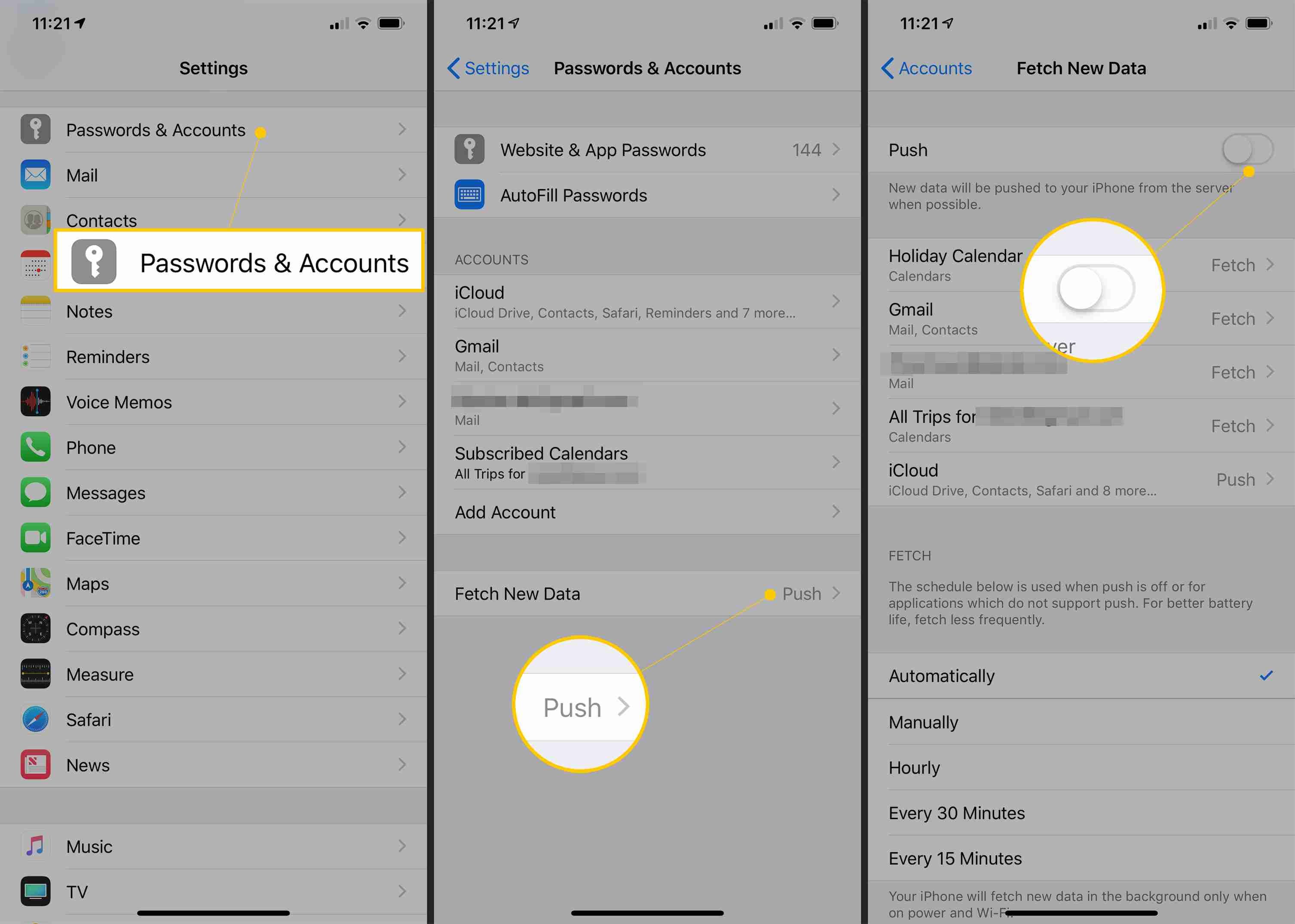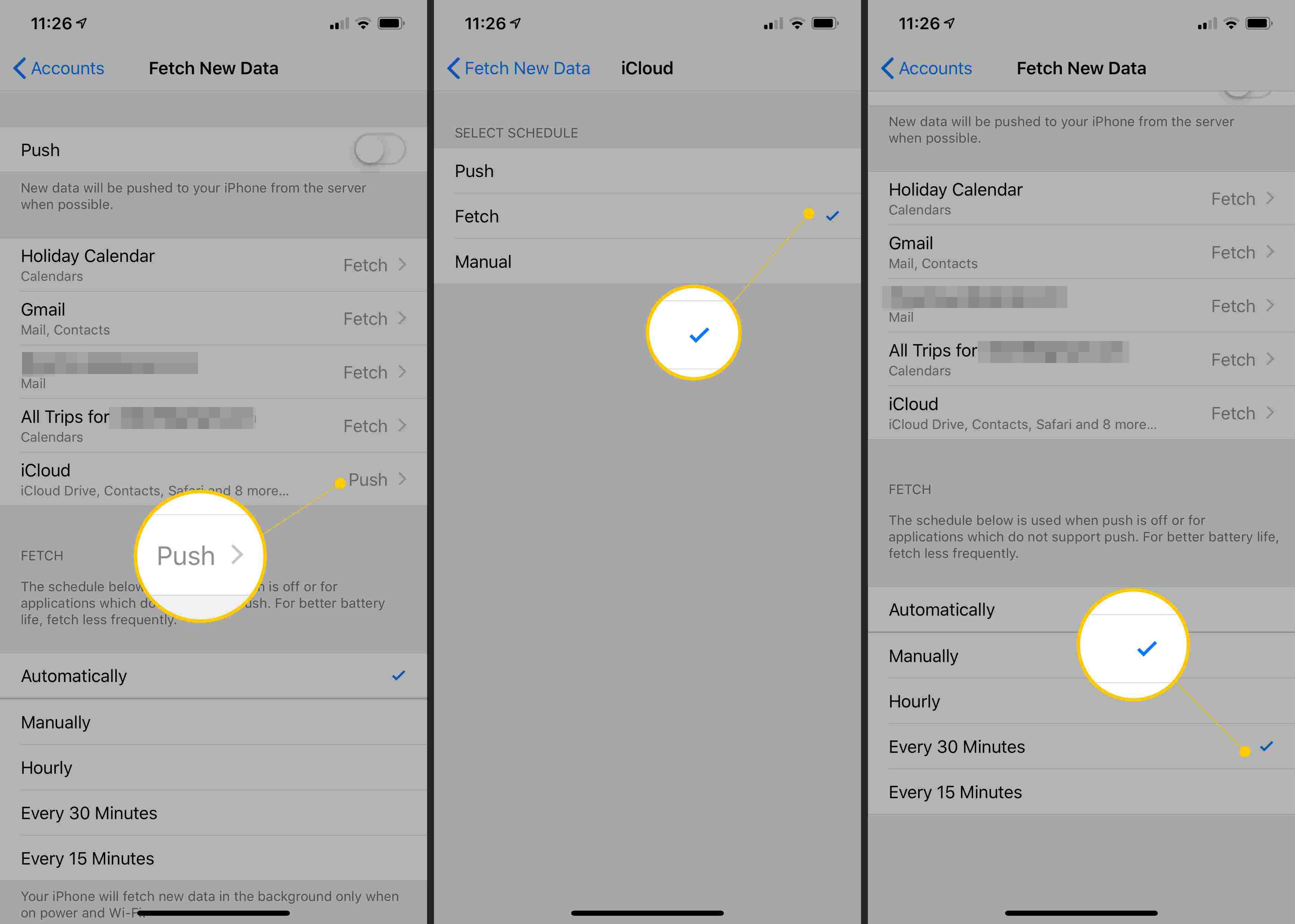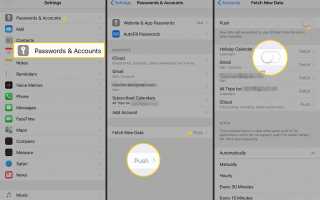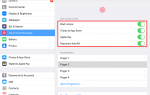Одним из способов продления срока службы батареи вашего iPhone является ограничение частоты проверки вашего телефона на наличие новой электронной почты. По умолчанию почтовое приложение iOS установлено на «Push», что означает, что оно загружает новые сообщения, как только они поступают на почтовый сервер.
Вы можете запретить iPhone Mail автоматически проверять наличие новой почты или запланировать проверку учетных записей электронной почты (или даже отдельных папок) через определенные интервалы. Другой вариант, такой как Push, будет загружать электронные письма автоматически, только когда ваш телефон подключен.
Эта информация относится к iOS 12, хотя процедуры практически одинаковы для всех поддерживаемых в настоящее время версий iOS.
Как сделать так, чтобы проверка почты на iPhone была реже (или никогда)
Получить новые данные Настройки электронной почты можно изменить, чтобы установить, как часто iPhone Mail проверяет ваши учетные записи на наличие новых сообщений.
Открыть настройки приложение.
Перейти к Пароли учетные записи.
Нажмите Получить новые данные из нижней части экрана.
Отмените От себя в верхней части экрана.

Push заставляет приложение «Почта» обновляться как можно чаще, что нежелательно, если вы пытаетесь уменьшить частоту проверки iPhone на наличие электронной почты.
Нажмите на каждую учетную запись электронной почты, которая использует push (они скажут От себя вместо получать.
Выбрать получать со следующего экрана, чтобы настройки выборки были применены к этой учетной записи.
Нажмите стрелку вверху, чтобы вернуться к предыдущему экрану.
Прокрутите вниз и выберите расписание выборки.

Ваши варианты включают Автоматически, Вручную, почасовой, Каждые 30 минут, а также Каждые 15 минут.
Выбор Автоматически Mail будет автоматически загружать почту в фоновом режиме, но только когда ваш телефон подключен к сети Wi-Fi и включен. Это похоже на Push в том, что электронные письма приходят, когда они достигают почтового сервера, но вам не нужно беспокоиться об этом, расходуя всю батарею или данные.
Если вы выберете Вручную, ваш iPhone вообще не будет проверять почту; вам придется сделать это самостоятельно, открыв приложение «Почта» и обновив страницу, потянув сообщения вниз с верхней части экрана.
Теперь вы можете нажать кнопку «Домой» для сохранения и выхода на главный экран.